ปรับปรุงประสิทธิภาพและเสถียรภาพของพีซีโดยการกำหนดค่า Anti-Virus อย่างเหมาะสม

เมื่อพูดถึงการทำให้คอมพิวเตอร์ของคุณปลอดภัยการติดตั้งแอพพลิเคชั่น Anti-Virus ที่ทันสมัยเป็นขั้นตอนแรกในการสร้างพีซีเครื่องใหม่ สิ่งที่ผู้คนไม่ทราบว่าเป็นแอปพลิเคชัน Anti-Virus (AV) หากไม่ได้รับการกำหนดค่าอย่างเหมาะสมจะทำให้ประสิทธิภาพของพีซีและไฟล์ระบบที่สำคัญลดลง วันนี้ฉันจะแสดงไฟล์และโฟลเดอร์ที่จะแยกออกจากซอฟต์แวร์ AV เพื่อปกป้องและเพิ่มประสิทธิภาพ Windows
แม้ว่าขั้นตอนด้านล่างนี้ใช้เฉพาะกับ Microsoft Security Essentials หากคุณใช้งานชุดซอฟต์แวร์ AV ที่แตกต่างกันคุณยังสามารถเข้าไปในแอพและค้นหาการตั้งค่าการแยกได้ง่ายพอสมควร
คำเตือนก่อนที่คุณจะเริ่ม: แม้ว่าฉันจะแนะนำการยกเว้นที่ฉันร่างบทความนี้โปรดทราบว่าด้วยการเพิ่มการยกเว้น AV ลงในระบบของคุณคุณกำลังเพิ่มพื้นผิวการโจมตีให้กับผู้ใช้และซอฟต์แวร์ที่เป็นอันตราย ใช้คำแนะนำเหล่านี้ในความเสี่ยงของคุณเอง ตกลงปฏิเสธความรับผิดชอบมากกว่า ...
ไฟล์ระบบ Windows
เริ่มต้นสิ่งต่าง ๆ โดยคลิกขวาที่ไอคอน Security Essentials ในพื้นที่แจ้งเตือนของทาสก์บาร์และคลิก Open
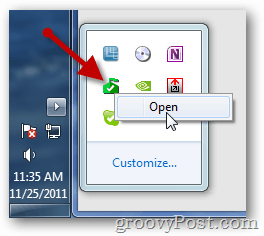
คลิกที่แท็บการตั้งค่า
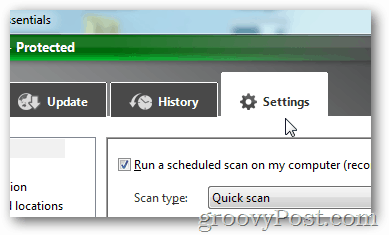
คลิกยกเว้นไฟล์และตำแหน่ง
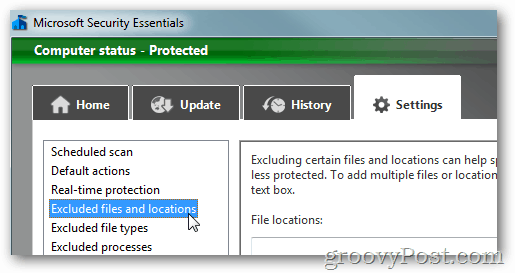
นี่คือที่ที่ MSE ช่วยให้เราสามารถกำหนดค่าได้ไฟล์และสถานที่ตั้งไม่รวมอยู่ในเอ็นจิ้น AV Scan เริ่มต้นด้วยการเพิ่มคำแนะนำเล็กน้อยโดย Microsoft และไม่รวมการสแกน AV สำหรับฐานข้อมูลและไฟล์บันทึกการทำงาน Windows Update และ Automatic Update
คลิกในกล่องตำแหน่งไฟล์และ ชนิด: c: windowsSoftwareDistributionDatastoredatastore.edb
คลิกเพิ่มเมื่อเสร็จสิ้น
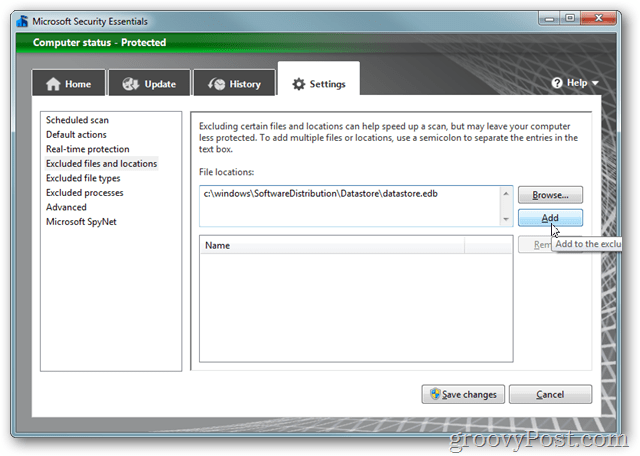
ทำซ้ำกระบวนการสำหรับไฟล์ต่อไปนี้:
C: windowssoftwaredistributiondatastorelogsedb.chk
C: windowssoftwaredistributiondatastorelogstmp.edb
C: windowssoftwaredistributiondatastorelogs .jrs *
C: windowssoftwaredistributiondatastorelogs .log *
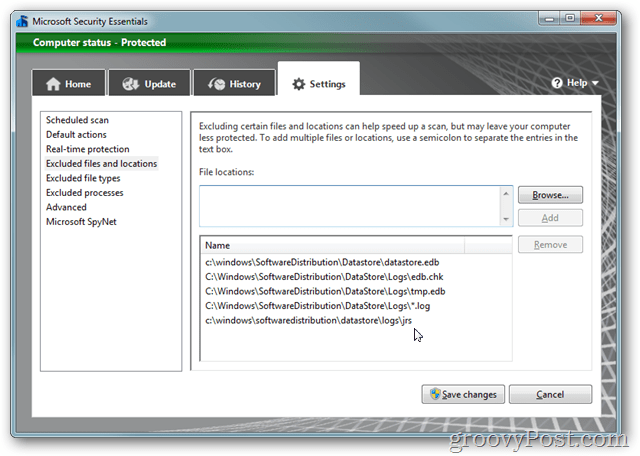
ต่อไปเราจะยกเว้นไฟล์ Windows Security จากข้อมูลของ Microsoft หากสิ่งเหล่านี้ไม่ได้ถูกแยกออกจากแอพพลิเคชั่น AV ไฟล์และฐานข้อมูล Windows Secure อาจเสียหายได้
ยกเว้นเส้นทางต่อไปนี้:
C: Windowssecuritydatabase * .edb
C: Windowssecuritydatabase * .sdb
C: Windowssecuritydatabase * .log
C: Windowssecuritydatabase * .chk
C: Windowssecuritydatabase * .jrs
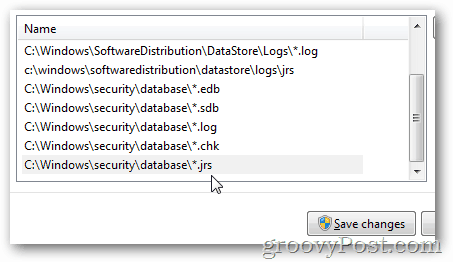
Microsoft Outlook
หากติดตั้ง Microsoft Outlook แล้วให้ยกเว้นไฟล์. PST และ. ost ทั้งหมดเพื่อปรับปรุงประสิทธิภาพและป้องกันไม่ให้ไฟล์เหล่านั้นเสียหาย
ยกเว้นเส้นทางต่อไปนี้แทนชื่อผู้ใช้ของฉันอย่างชัดเจน
C: ผู้ใช้งานการตั้งค่าท้องถิ่นข้อมูลแอปพลิเคชัน MicrosoftOutlook * .ost
C: UsersskrauseLocal Settings ข้อมูลแอปพลิเคชัน MicrosoftOutlook * .pst
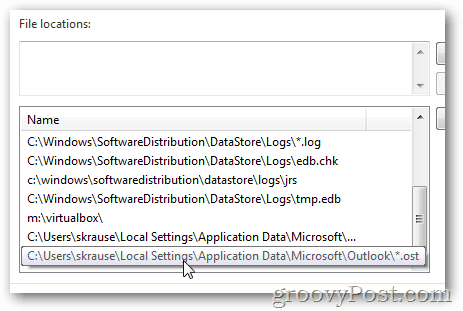
คลิกบันทึกการเปลี่ยนแปลงเพื่อบันทึกความคืบหน้าของเราจนถึงจุดนี้

หากได้รับแจ้งจาก UAC ให้คลิกใช่
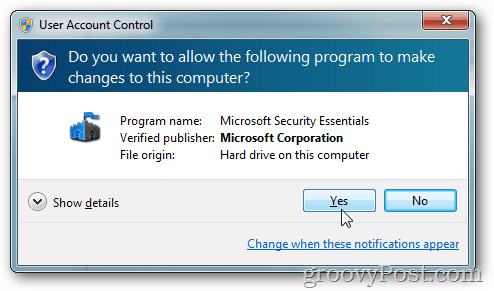
หากคุณบันทึกไฟล์. PST และ. OST ไปยังสถานที่ต่างกันให้ยกเว้นสถานที่เหล่านั้นหรือยกเว้น. PST และ. O ทั้งหมดในระบบโดยใช้ตัวเลือกยกเว้นประเภทไฟล์ใน MSE ฉันขอแนะนำ ต่อต้าน ยกเว้นไฟล์ทั่วโลกเช่นนี้อย่างไรก็ตามเป็นไปได้ถ้าคุณไม่ต้องการยกเว้นสถานที่
ภายใต้นามสกุลไฟล์ยกเว้นทั้ง * .pst และ * .ost และคลิกเพิ่ม บันทึกการเปลี่ยนแปลงเมื่อเสร็จสิ้น
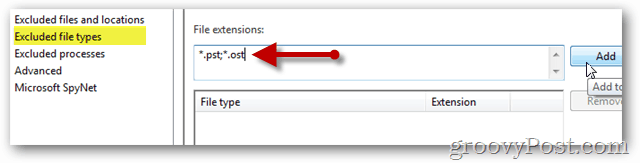
ไฟล์เครื่องเสมือน
หากคุณมีเครื่องเสมือนใด ๆ ในกล่องของคุณไม่รวมอิมเมจเสมือนหรือไฟล์ฮาร์ดดิสก์เสมือน เนื่องจากขนาดของไฟล์นั้นการอนุญาตให้ AV สแกนไฟล์เหล่านี้จะส่งผลกระทบอย่างมากต่อประสิทธิภาพของพีซีและเวลาในการสแกน AV
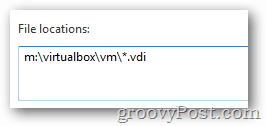
สื่อส่วนบุคคล
ผู้คนจำนวนมากมีเพลงและภาพถ่ายหลายพันรายการในระบบของพวกเขา หากคุณจัดเก็บไฟล์เหล่านี้ในสถานที่เฉพาะผมแนะนำให้ยกเว้นโฟลเดอร์เหล่านี้จากการสแกนด้วย
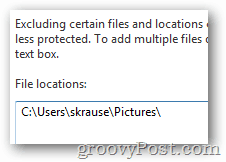
ปรับแต่งซอฟต์แวร์ต่อต้านไวรัสบนพีซีอย่างถูกต้องต้องใช้เวลาและบางครั้งการวิจัยเล็กน้อยขึ้นอยู่กับสิ่งที่คุณได้ติดตั้ง หากทำอย่างถูกต้องคุณจะปรับปรุงประสิทธิภาพและเสถียรภาพของระบบได้อย่างมาก หากคุณมีเคล็ดลับสำหรับการยกเว้น AV ให้เปรียบเทียบบันทึกย่อ ฝากความคิดเห็นด้านล่างและแบ่งปัน!






![Microsoft Security Essentials เปิดตัว - โปรแกรมป้องกันไวรัสฟรี [groovyDownload]](/images/microsoft/microsoft-security-essentials-released-8211-free-anti-virus-groovydownload.png)


![Microsoft จะออกซอฟต์แวร์ป้องกันไวรัสฟรี [groovyNews]](/images/freeware/microsoft-to-release-free-anti-virus-software-groovynews.png)
ทิ้งข้อความไว้